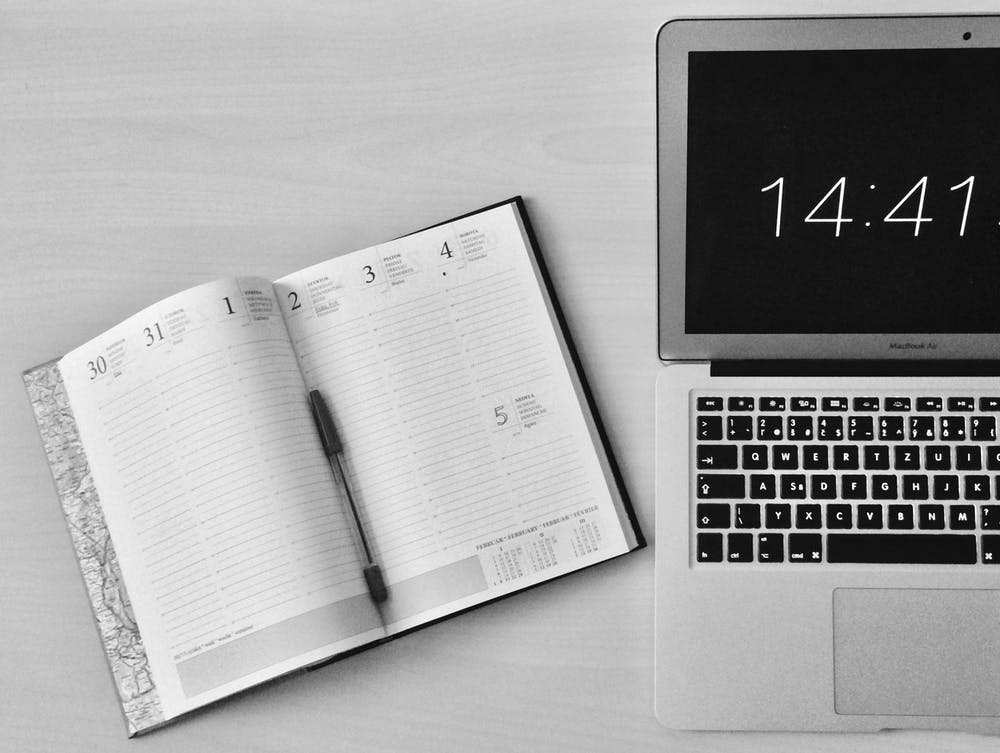Excel'de bir yanık şeması nasıl oluşturulur: 2022 Kılavuz
Udn Webber
İçerik yöneticisi
İstemek Excel'de bir yanık grafiği oluşturun ?
Yanma çizelgeleri, projenizin hedeflerine ve son teslim tarihlerine karşı ilerlemesini ölçmenin en sezgisel yollarından biridir.
Ve bunları Microsoft Excel'de izlemek, birçok takım için gereken seçeneğidir.
Ancak Excel'deki satırlar ve sütunlar size vertigo veriyor mu?
Daha fazla korku yok.
Bu makale, yanık şemasının ne olduğunu açıklayacaktır. Excel'de bir tane oluşturmanın üç aşaması ve daha iyi Excel Alternatif Sürece!
Yanık çizelgelerinde Excel'e hazır mısınız?
Başlayalım.
Yanık şeması nedir?

A açılış tablosu Bir sprint veya bir projede tamamlanan iş miktarına karşı ne kadar çalışmanın kaldığı görsel bir gösterimidir.
Her türlü projede kullanılır.
Ancak Atik Scrum projeleri özellikle çevik bir yanık grafiğinden yararlanın.
Atik ? Scrum?
Kafası karışmış?
Sadece ayrıntılı rehberlerimizi okuyun Atik proje Yönetimi ve SCRUM Metodolojisi .
Tipik bir çevik scrum projesinde, iki çeşit yanık şeması olabilir:
Bahse girerim, "Her şey yolunda, ama nasılım? tanımak bir yanık grafiği? "
İşte ne tipik Sprint yanığı Çizelge benziyor.
Şimdi bunu bozalım.
'X' ekseni (yatay), belirli bir sprint veya proje tamamlama için ayrılan zamanı temsil eder.
'Y' ekseni (dikey) kalan çalışmayı temsil eder.
Sol üst köşede, projenin (veya sprint) başladığı yerdir ve sağ alt köşe bittiği yerdir.
İki nokta arasında koşan iki satıra gelince, işte temsil edenler:
Bu, her şeyin gitmesi durumunda, takımın kalan çalışmalarını nasıl 'yakacağını' temsil eder. planlandığı gibi . Tüm proje hesaplamaları için temel olarak çalışan ideal bir tahmin.
Bu, yapılan gerçek işlerin bir temsilidir ve boru hattında ne kadar kalır. Genellikle gerçek hayattaki olaylara maruz kaldığı ve takımın yolunda gecikmelerin olduğu için düz bir çizgi değildir. İdeal olarak, gerçek çalışma hattının kalmasını istiyorsun altında ideal çizgi.
Ama biri bu tabloyu nasıl yaratır?
Her zaman kullanabilirsin Kullanışlı Proje Yönetimi Araçları o otomatik olarak oluşturma bu tür temel grafikler. Öte yandan, iyi ol 'ile daha el ile bir yaklaşım tercih edebilirsiniz. Microsoft Excel .
Excel'de bir yanık grafiği nasıl oluşturulur

İşte Excel'de bir yanma grafiğini nasıl yapabilirsiniz? Üç basit adım .
Bu yazıda, bir iş yanan grafik oluşturmaya odaklanacağız. sprint .
Bu örnek Sprint 10 gün uzun zamandır 10 görev .
Excel'de Cell-Ular seviyesine inmeye hazır mısınız?! Mikroskoplarını getir 🔍
Adım 1: Bir tablo oluştur

Bir tablo ile iş yanan şema için toprak işlerini yatıracağız. Bu, zamanla ilgili temel bilgilerinizi ve kalan görevlerinizi içerecektir.
Görevler için, iki sütuna bölünerek, tahmin ettiğiniz kalan görevlerin sayısını (planladığınız çabanızın) ve gerçek O gün kalan görevler.
Excel'de yeni bir sayfa açın ve projenizin ihtiyaçlarına göre sütunlar oluşturun.
İş yakma çizelgeniz için bu tabloya ayrıntılı bilgi ekleyebilirsiniz:
Adım 2: Planlanan sütuna veri ekleyin

Şimdi, değerlerimizi planlanan sütuna ekleriz, kaç görevi temsil ederiz? ideal olarak sonunda kalmak istiyorum her gün 10 günlük sprint.
Unutma, bu ideal bir senaryo.
Bu yüzden, buraya eklediğiniz sayılar ne olursa olsun, ekibinizin Sprint süresinde karşılaşabileceği herhangi bir gerçek dünya komplikasyonlarını hesaba katmayın.
Örneğimize göre, ideal bir yanık oranı kabul ettik. 1 görev veya Kullanıcı hikayesi iş günü başına . Biz Hafta sonları için muhasebeleştirilmemiş, Bu nedenle, görev sayısı bu tabloda Cumartesi ve Pazar günü azaltılmaz.
Not : Manuel olarak güncellemeniz gerekecek Gerçek Her günün sonunda sütun, bu görevlerin sayısını yansıtır. aslında kalmak.
Adım 3: Bir grafik oluştur

Korunmuş verilerinizi tek bir yerde topladıktan sonra, Excel işleminizin geri kalanını devralacak!
Bunu yapmak için şu adımları izleyin:
Bir kere Grafiğinizi oluşturdu , Grafiği düzenlemek için 'gerçek' sütundaki değerleri değiştirebilirsiniz.
Son Excel İş Yığın Grafiğiniz buna benzeyebilir:
Yani ne düşünüyorsun? Oluşturmak için yeterince kolay Excel Burndown Grafik , Sağ?
Sonuçta, sadece üç basit adım.
Ancak bunları da atlamak istiyorsanız, kovalamayı kesmenize yardımcı olacak bir çözümümüz var.
3 Excel Burndown Grafik Şablonları

Kabul edelim. Sıfır ve proje son tarihiniz arasında, nefes almak için zar zor yapacaksınız.
Bu yüzden bir proje oluşturmak, çizilmemden oluşan grafiği yakmak hemen hemen sorudan hemen hemen.
Bu yüzden hayatınızı kolaylaştırmak için üç basit Excel yanığı şablonunu topladık; Böylece en iyi yaptığınız şeye odaklanabilirsiniz.
Olmak…
Üretken de, ama olmak efsanevi asla kötü değil!
Sadece buradan bir yanık şeması Excel şablonu seçin.
1. Gerçek ve Tahmini Saat Yanık Grafik Şablonu

Bunu indir Saatlik Hesaplamaları ile Excel Burndown Grafik Şablonu .
2. Çevik Scrum Burndown Grafik Excel Şablonu

Bunu indir Çevik yanık grafik Excel şablonu .
3. Gantt şeması + Yanma Grafik Şablonu

Bunu indir Gantt Grafik + Çalışma Yanığı Grafik Şablonu .
Ancak, günü kurtarmak için şablonlarla bile, olumsuzluk Excel iş yanan şemalar ile tüm pürüzsüz yelken.
Yanma çizelgeleri için Excel'in 3 kısıtlaması

Veri yönetimi söz konusu olduğunda, Excel bir çok şeydir. Verileri kolay, güvenilir, kolayca kullanılabilir hale getirir. Ancak bu konuda bazı şeyler, bu cam terliklerini deneyen, Cinderella'nın uyuşukları gibi hissetmenizi sağlayacaktır.
Sadece uymuyor!
Denemeyin bile.
Çünkü Excel olacak asla Tüm yanık şeması ihtiyaçlarınız için yeterli olun.
Göz kamaştırıcı kusurlarına bir göz atın.
1. Sıkıcı, manuel işlem

Yanma çizelgesinin amacı, Sprint'in ilerlemesi hakkında size hızlı, görsel geri bildirimde bulunmaktır.
Ancak Excel üzerinde çalışmak bu amacı yener.
Bunu düşün.
Her sprint veya proje farklıdır.
Ne yapacaksın?
Her biri için farklı bir masa inşa etmek mi?
PFFF, lütfen. Bu yol çok fazla çaba.
Şablonlarla çalışmaya karar verseniz bile, bu çizelgeleri nasıl sunacaksınız?
En son kontrol ettik, iseniz Saldırı ustası , bir MS Excel veya Google elektronik tablo sunmak günlük scrum Gerçekten en iyi fikir değil.
Bu, çizelgeleri ve tabloları şirketinizin intranetine ya da nerede sunduğunuz her yerde geçirmeniz gerektiği anlamına gelir!
2. İşbirlikçi Olmayan

Bir çevik scrum ekibinde çalışmak, büyük, aile büyüklüğünde bir pizzayı paylaşmak gibidir, MS Excel yalnız bir dilim gibidir. 🍕
Sadece bir parti olduğu sürece harika. 👀
Excel, işbirlikçi düzenleme için temel destek sağlar.
Bu sadece yeterince pürüzsüz değil bütün Çevik Takım .
3. Yetersiz mobil desteği

Mobil dostluk Herhangi bir yazılım için izlenecek ilk 10 şeyden biridir.
Fakat telefonunuzdaki Excel Burndown Grafiğinize bakmak, avucunuzdaki Dünya Haritası'na uymaya çalışmak gibi olacak!
Bu, sadece Excel'in çoğu takım için yetersiz olduğu için buzdağının sadece görünen kısmı. Çıkış yapmak Excel'i gerçekten uygun olmayan şey nedir proje yönetmek .
Temel olarak, Excel, bisikletiniz için bir dizi eğitim tekerlekleri gibidir.
Herkesin onlara ihtiyacı var. Ancak onlar da sonunda onları aşıyorlar.
Ve bu nokta!
MS Excel'de veri yönetiminin temellerini öğrenirsiniz.
Ancak proje yönetimi merdivenini yükseltirken, daha önemli, daha iyi, daha güçlü araçlara geçme zamanı.
Sevmek UDN Görev Yöneticisi , dünyanın En yüksek dereceli verimlilik aracı .
İle zahmetsiz yanık çizelgeleri oluşturun UDN Görev Yöneticisi

UDN Görev Yöneticisi Her proje yönetimi ihtiyacı için tek elden dükkanınızdır.
Ayardan Hedefler ile Projelerde İzleme Süresi , UDN Görev Yöneticisi KAPALI mı?
Yanma çizelgeleri gelince, bizim de tekerlekli evimizde iyiler!
Açık UDN Görev Yöneticisi , zengin bir özellik kazanıyorsun Gösterge Paneli Bu, projenin sağlığına tek bir bakışta gerçek zamanlı güncellemeler sunar.
Ve kontrol panelinizi doldurabilirsiniz. Sprint Widget'lar beğenmek yanma çizelgeleri !
Birden fazla ayarlamak için önce Sprints ClickApp Bu sana izin veriyor Sprint'leri ayarlayın ve ölçün Projenizde.
Sprint widget'larınızı şunlardır özelleştirebilirsiniz:
Şimdi verilerinizde bulunduğunu, işte bir yanık şeması (veya başka bir Sprint widget) gösterge panelinize nasıl ekleyebilirsiniz:
Ve bunun gibi, gerçek zamanlı olarak proje ilerlemesinde sizi güncelleyecek yanık grafiğine sahip olacaksınız. Oldukça şık, değil mi?
Ancak Sprint Widget'ı nasıl söyledik? s .
Evet, daha fazlası var!
Bunlar biraz diğer Handy Agile Widget'ları gösterge panelinize ekleyebilirsiniz:
Ve bu hepsi değil!
UDN Görev Yöneticisi gibi daha fazla proje dostu özelliklerle doludur:
Yakmak Proje İzleme Sorunları Uzakta 🔥

Microsoft Excel, bunu bildiğimiz gibi gelişmiş veri yönetimi için temelini ortaya koydu.
Ama onunla yüzleşelim. Projeniz bir tarih projesi değil.
Ve bir Excel elektronik tablosuna yanık çizelgeleri oluşturmak, proje yönetiminin karanlık yaşlarında sizi sıkıştırmaya devam edecektir.
Yüksek güçlü, hızlı tempolu, çevik bir proje çalıştırmak için, eşit derecede zorlu yazılımlara ihtiyacınız olacaktır.
Excel hala destekleyici bir rol oynayabilir. Ama showstopper için, ihtiyacın var UDN Görev Yöneticisi .
Sprint'lerinizi ayarlayın, ilerlemelerini izleyin, takımlarınızı yönetin, hepsi tek bir yerde UDN Görev Yöneticisi 's Kapsamlı özellik listesi .
Böyle elde etmek UDN Görev Yöneticisi bugün ücretsiz ve geçmek Tüm proje problemleriniz!